
- •Начальные этапы создания экономического документа
- •Создание удобной информационной среды и выбор параметров страницы
- •Ввод и редактирование текстовых данных
- •Исследование технологий ввода текста
- •Клавиатурный ввод текста
- •Управление переносами
- •Ввод произвольных символов и специальных знаков
- •Редактирование документов
- •Технологии навигации
- •Выделение элементов текста и графики
- •Правка текста
- •Расширенный буфер обмена
- •Средства автоматизации ввода и редактирования
- •Средства автоматизации ввода
- •Механизм ввода стандартных блоков
- •Автоматизация ввода с помощью средства автозамены
- •Средства эффективного редактирования
- •Поиск данных в документахWord
- •Механизм поиска и замены
- •Режимы проверки правописания
- •Управление проверкой правописания
- •Автоматическая проверка правописания
- •Техническая поддержка редактирования
- •Форматирование документов
- •Уровни форматирования в Word. Принцип функциональности форматирования
- •Форматирование символов и абзацев
- •Форматирование символов
- •Форматирование абзацев
- •Функциональные виды абзацев и их форматирование
- •Графическое оформление абзацев
- •Средства создания списков
- •Маркированные и нумерованные списки
- •Структурированные списки
- •Стилевое форматирование и использование шаблонов
- •Экспресс-форматирование
- •Ручное управление стилями
- •Операции со стилями
- •ШаблоныWordи работа с ними
- •Виды шаблонов
- •Шаблоны
- •Создание шаблонов
- •Разработка документов, содержащих изображения
- •Средства и механизмы вставки графических объектов
- •Вставка изображения из файла
- •Применение технологии клипартов
- •3.58. Средства поиска и отбора клипов
- •Поиск, просмотр и вставка клипартов
- •Обслуживание коллекций клипов
- •Средства рисование и компьютерной верстки, входящие в составWord
- •Основные понятия и концепции векторной графики
- •Фигуры и их элементы
- •Свойства фигур и их элементов
- •Технология создания рисунков
- •Рисование фигур
- •Редактирование фигур
- •Работа с композициями объектов
- •Средства компьютерной верстки
- •Надписи
- •3.10. Самостоятельно исследуйте средства редактирования надписей, представленные на рис. 6.20 и рис. 6.21
- •Плавающие рамки
- •Графические заголовкиWordArt
- •Создание документов, содержащих различные информационные объекты
- •Технологии размещения в документах научных формул, выражений и других информационных объектов
- •Основные понятия
- •Создание формул
- •Способы создания формул
- •Размещение формул в документе
- •Ручной ввод формул
- •Графические формулы
- •Связывание объектов с документами
- •Работа с диаграммами
- •Создание числовых диаграмм
- •Средства создания числовых диаграмм
- •Эффективное создание диаграмм
- •Структурные диаграммы
- •Виды структурных диаграмм
- •Операции со структурной диаграммой
- •Организационные диаграммы
- •Создание таблиц
- •Способы применения таблиц
- •Методы создания таблиц
- •Преобразование текста в таблицу
- •Автоматизированное создание таблиц
- •Создание таблиц вручную
- •ТаблицыExcelв документахWord
- •Правка табличной структуры
- •Форматирование таблиц
- •Автоматическое управление геометрией таблиц
- •Настройка ширины и высоты ячеек
- •Структурное форматирование таблиц
- •Операции с табличными данными
- •Форматирование текста в ячейках таблиц
- •Сортировка и копирование данных в таблицах
- •Вычисления в текстовом процессоре
- •5.146. Правила записи адресов ячеек и диапазонов
- •Служебный аппарат документов
- •Справочный аппарат документов
- •Перекрестные ссылки
- •Закладки
- •Гиперссылки
- •Служебный аппарат документа
- •Предметный указатель
- •Оглавление
- •Создание перечня рисунков и других объектов
- •Работа с первоисточниками
- •Исследование технологий, использующих динамические связи
- •Информационные поля
- •Настройка информационных полей
- •Использование полей для создания электронных бланков
- •Технология слияния
- •Технологии коллективной работы с документами
- •Режим главного документа
- •Учет изменений в документе
- •Защита документа от изменений
Редактирование документов
Редактирование документов базируется на трех основных навыках: навигация, выделение и правка. Задача правки – внесение необходимых изменений в содержание документа. Задача выделения – подготовка к работе механизмов автоматизированной правки. Задача навигации - оперативный просмотр документа и обеспечение эффективного доступа к месту предполагаемой правки.
Технологии навигации
В современных текстовых процессорах реализовано несколько механизмов навигации.
Использование полос прокрутки. Вертикальная полоса прокрутки является необходимым элементом управления. Наличие горизонтальной полосы, скорее всего, свидетельствует о том, что настройка окна документа проведена не совсем удачно. Лучше от нее избавиться, развернув окно на полный экран и изменив масштаб представления документа.
Графическое управление переходами осуществляется с помощью панели переходов. На этой панели три кнопки:
Предыдущий объект– для перехода к предыдущему объекту (рисунку, странице).
Выбор объекта перехода– она открывает графическое меню (рис. 1.6) для выбора объекта.
Следующий объект – для перехода к следующему объекту.
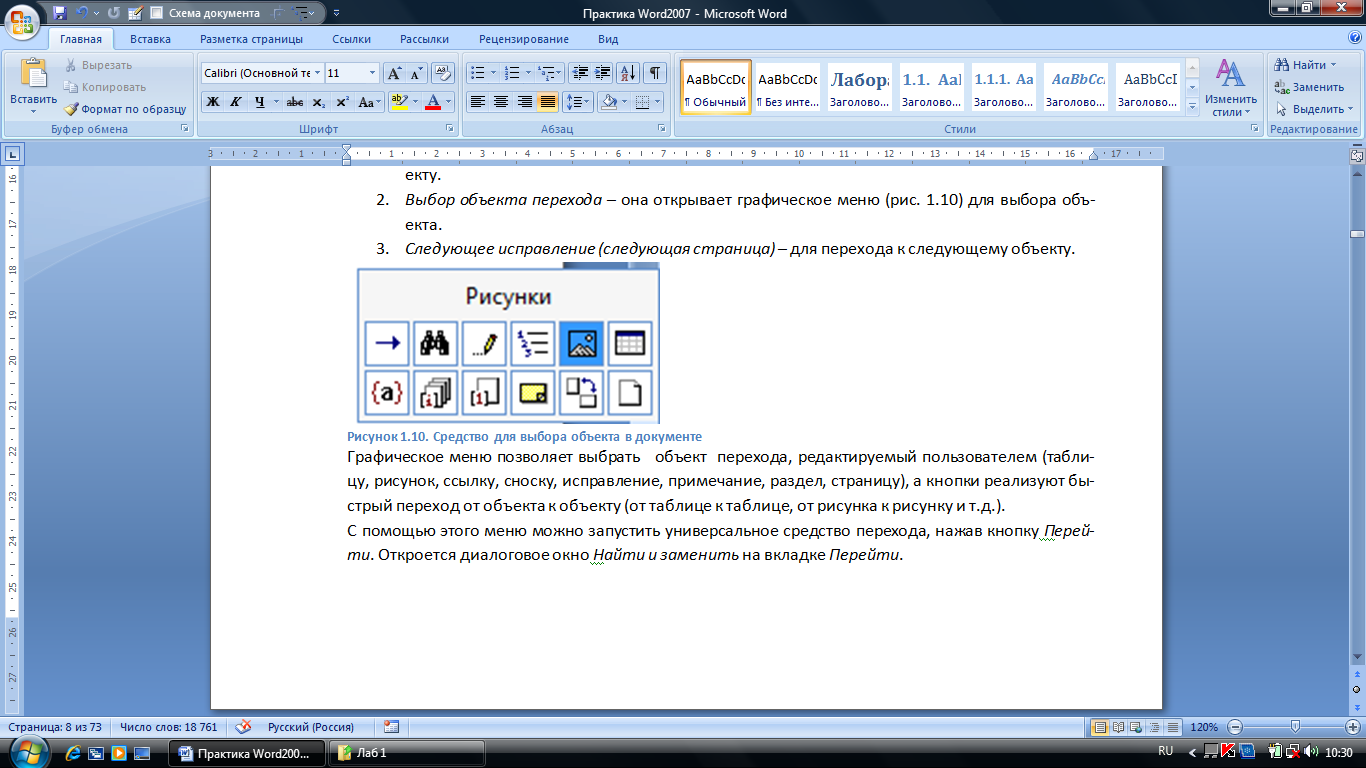

Предыдущий объект
Выбор объекта перехода
Следующий объект
Рисунок 1.6. Средство для выбора объекта в документе
Графическое меню позволяет выбрать объект перехода, редактируемый пользователем (таблицу, рисунок, ссылку, сноску, исправление, примечание, раздел, страницу), а кнопки реализуют быстрый переход от объекта к объекту (от таблице к таблице, от рисунка к рисунку и т.д.).
С помощью этого меню можно запустить универсальное средство перехода, нажав кнопку Перейти, обозначенную стрелкой. Откроется диалоговое окноНайти и заменитьна вкладкеПерейти (рис.1.7). С помощью этого средства можно организовать последовательный переход от одного объекта к другому, используя кнопкиДалееиНазад.

Рисунок 1.7. Универсальное средство перехода
Задание 1.5. Самостоятельно исследуйте механизм графического управления переходами, выполнив следующие операции:
В рамках данного учебного пособия выберите объект рисунок и организуйте переход от одного рисунка пособия к другому.
Организуйте переход от таблицы к таблице.
Организуйте переходы с помощью диалогового окна.
Навигация по документу может быть организована с помощью колесика мыши и автопрокрутка. Эффективным методом навигации по документу, которым обычно пользуются квалифицированные пользователи, является метод использования комбинаций клавиш. Эти средства навигации подробно описаны в [Леб10].
Навигационные панели. Для работы с большими документами имеются две панели:Схема документаиЭскизы. Выбор панели осуществляется на вкладкеВидв группеПоказать и скрыть. ПанельСхема документа(рис. 1.8) предназначена для работы с документом сложной структуры. Она представляет структуру документа в виде списка гиперссылок, что позволяет осуществлять автоматическую навигацию между разделами.Эскизы– это уменьшенные изображения страниц. Их можно эффективно использовать при работе с иллюстрированным документом, особенно цветным.
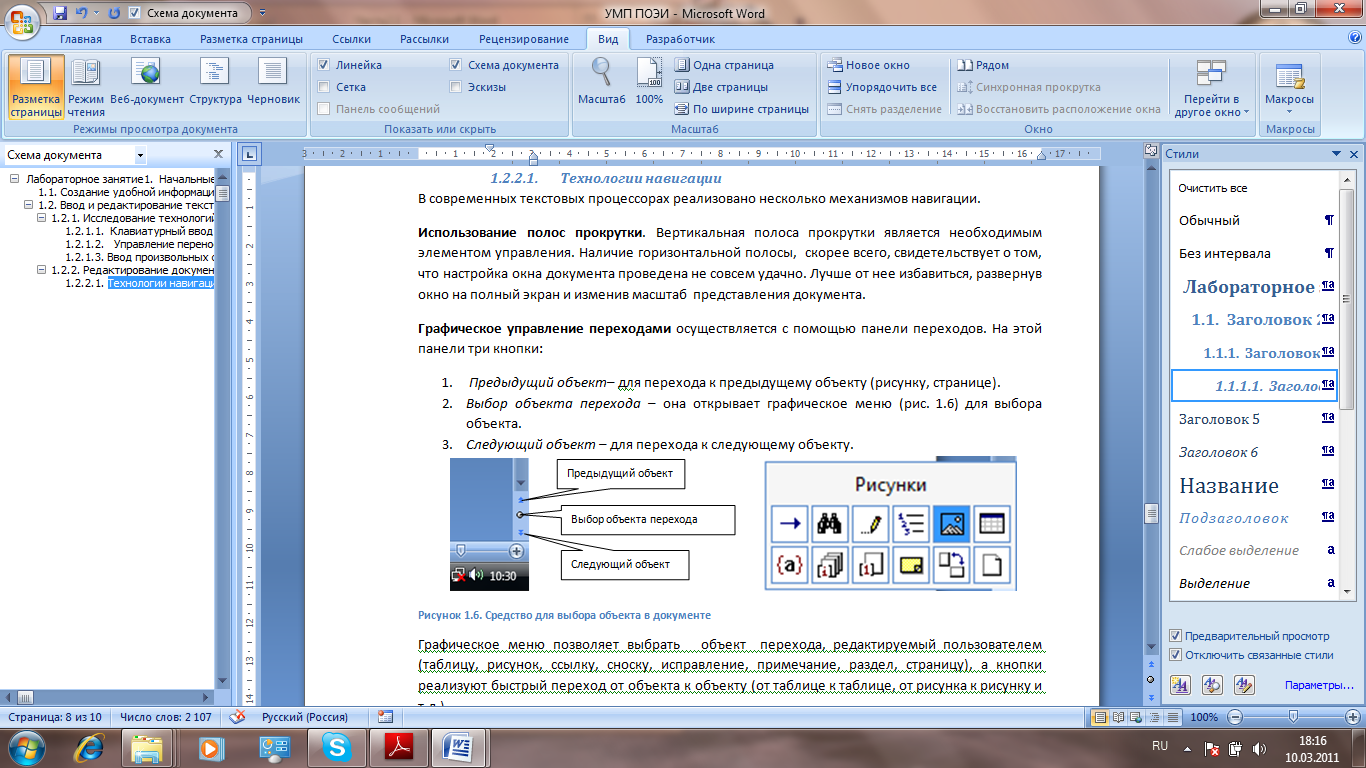
Рисунок 1.8. Работа с документом в режиме Схема документа
Задание 1.6. На базе этого учебного пособия исследуйте оба режима (схема документа и эскизы). Сформулируйте выводы по разделу 1.2.2.1 и запишите их в отчет.
